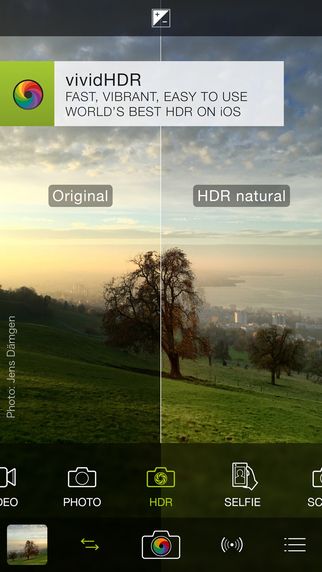Hdr фото на iphone как посмотреть
Достаточно часто, многие пользователи iPhone, не пользуются такой замечательной функцией в камере, как HDR. Попросту из-за того, что просто не знают о ее существовании.
Также бывают случаи, когда просто не знают, что именно она дает и сделав пару фотографий в этом режиме, разница была не слишком заметна.
Предлагаю сегодня разобраться с этим коварным HDR и расскажу, как его можно активировать.
Что значит функция HDR на фото в айфоне?
Говорю сразу, я не слишком большой спец по фотографиям, но объяснить про этот режим простыми человеческими словами я смогу.
HDR — это режим, который позволяет делать фотографии более качественными, особенно в случаях, когда это большое количество деталей.
Вы наверно замечали, что при фотографировании в этом режиме, все происходит намного дольше. Это из-за того, что делается сразу несколько фото в разных экспозициях.
Потом это все объединяется в одну и мы получаем достаточно неплохой результат. В некоторых смартфонах эта функция включена уже по умолчанию.
В некоторых смартфонах эта функция включена уже по умолчанию.
Как включить/отключить HDR на iPhone?
Если вы заходить активировать режим HDR на своем айфоне, то вам много для этого делать не нужно. Сейчас расскажу, как это процесс происходит.
- заходим в Камеру;
- сверху ищем HDR;
- выбираем Включить;
- делаем фотографию.
Вот по сути и вся инструкция, все делается очень просто и быстро. Если вы закрываете камеру и потом запускаете заново, то режим будет все еще активен.
Особенно эффективно, когда вы хотите фотографировать не в ясный день и когда есть элементы вроде зданий или природы. В общем все, что состоит из большого количества элементов.
Выводы
На сегодня это пожалуй все, что я хотел рассказать вам просто режим HDR, который является встроенным в камеру всех современных айфонов.
Если вам не устраивает качество, вы всегда можете скачать специальные программы, которые делают эту функцию, но более профессионально.
Режим Smart HDR, как это видно из названия, похож на обычный HDR, но только более умный. Впервые эта функция появилась в iPhone XS, iPhone XS Max и iPhone XR в 2018 году. В ней в полной мере используются все датчики камер, мощь нейронного чипа A12 Bionic, возможности машинного обучения, искусственного интеллекта, компьютерного зрения и последних достижений в области мобильной фотографии. Благодаря Smart HDR, все пользователи iPhone без труда могут делать снимки с достаточной освещенностью и большим динамическим диапазоном.
От пользователя не требуется углубляться в тонкие настройки – надо просто нажать кнопку спуска, а остальное сделает сам iPhone. Но за такой простой возможностью стоит сложная технология, в полной мере использующая все преимущества разработанных Apple процессоров и графических чипов. Это оборудование оптимизировано для взаимодействия с программным обеспечением камер, что и позволяет без особых усилий делать красивые снимки.
На предыдущих моделях iPhone уже присутствовали функции обычного HDR и Авто HDR, но Smart HDR дебютировал в серии iPhone XS/XR.
Smart HDR обеспечивает лучшее качество цвета, а также позволяет получать больше светлых и темных деталей на ваших фотографиях
На более старых моделях реализовать функцию не получится из-за отсутствия требуемых быстрых датчиков, задержки срабатывания затвора и других новых улучшений. Авто HDR пользователи в основном используют для фиксации момента времени с большим числом деталей и совершения более четких реалистичных снимков.
Что такое HDR
Сама эта аббревиатура дословно расшифровывается, как расширенный динамический диапазон (High Dynamic Range). Так называют технику цифровой фотографии, которая позволяет получать отличные снимки в сценах с высоким уровнем контрастности. HDR позволяет компоновать тона нескольких схожих изображений для расширения динамического диапазона за пределами встроенных возможностей устройства захвата. Лучше всего эта функция показывает себя при фотографировании затененного объекта на ярком фоне.
Только HDR позволяет делать такие снимки возможными: отличная детализация при слабом освещении, отсутствие слишком яркого неба на правой стороне снимка
На традиционных зеркальных камерах приходится выбирать между слишком ярким фоном или затененным объектом.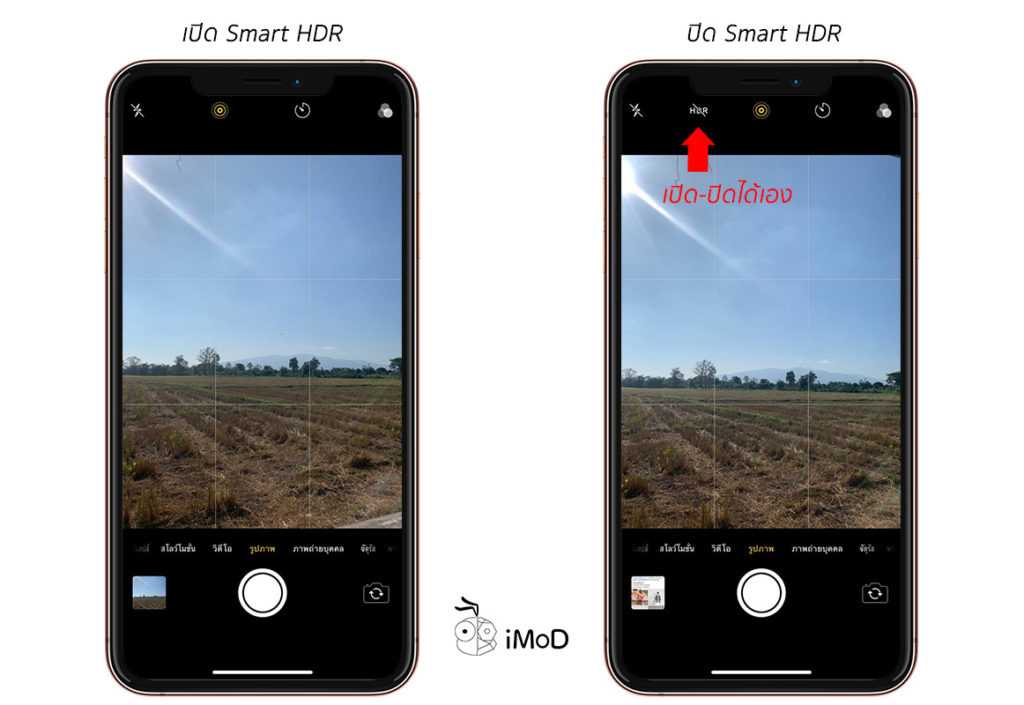 HDR же позволяет качественно отобразить и то, и то. С включением этой функции iOS быстро делает три последовательных снимка, каждый со своим уровнем экспозиции. Один – с нормальным уровнем, другой – для самой яркой части сцены, а третий – для самой темной. Лучшие части каждой экспозиции соединяются в один кадр с расширенным динамическим диапазоном. HDR особенно полезен в сложных условиях освещения, таких, как резкая яркая подсветка.
HDR же позволяет качественно отобразить и то, и то. С включением этой функции iOS быстро делает три последовательных снимка, каждый со своим уровнем экспозиции. Один – с нормальным уровнем, другой – для самой яркой части сцены, а третий – для самой темной. Лучшие части каждой экспозиции соединяются в один кадр с расширенным динамическим диапазоном. HDR особенно полезен в сложных условиях освещения, таких, как резкая яркая подсветка.
На изображениях ниже наглядно видно, как именно работает функция HDR.
На первом (слева) изображении экспозиция была сбалансирована для наилучшего отображения неба. Объект же из-за этого оказался слишком темным. На второй фотографии выдержка была сбалансирована для наилучшего снимка объекта на переднем плане. Из-за этого небо оказалось переэкспонированным или просто слишком ярким. HDR смешал все три кадра, чтобы улучшить детализацию фрагментов и представить их в ярких и средних тонах.
Как вы можете убедиться, HDR взяла лучшие части переэкспонированных и недоэкспонированных снимков и объединила их с третьим снимком, сделанным с нормальной экспозицией. Это позволило получить детализированную фотографию (она расположена справа) с большой контрастностью.
Это позволило получить детализированную фотографию (она расположена справа) с большой контрастностью.
Сложные дисплеи гаджетов Apple способны отображать широкую цветовую гамму. Ее умеют создавать и камеры этих устройств. Они позволяют увеличить динамический диапазон снимков HDR на 60%.
Авто HDR на iPhone X, iPhone 8 и 8 Plus
На iPhone X, iPhone 8 и 8 Plus и более новых моделях эта функция активирована в iOS по умолчанию. Последние модели смартфонов от Apple активно используют HDR не только в основном блоке камер, но и на фронтальной, когда это по устройства считает возможным улучшить фотографию. Но такое поведение iPhone можно и отключить. Переключатель Авто HDR можно перевести в неактивное положение в настройках камеры (приложение Настройки → Камера), в разделе HDR.
Выше уже говорилось, что такие устройства, как iPhone XR, iPhone XS / XS Max, iPhone 11, iPhone 11 Pro, iPhone SE 2, iPhone 12, iPhone 12 mini, iPhone 12 Pro / 12 Pro Max имеют улучшенные датчики камеры и чипы, обеспечивающие создание улучшенного HDR. На основе этих преимуществ компания Apple создала еще более совершенную версию Авто HDR. Не зря она получила название Smart HDR.
На основе этих преимуществ компания Apple создала еще более совершенную версию Авто HDR. Не зря она получила название Smart HDR.
Smart HDR на iPhone XR, iPhone XS / XS Max, iPhone 11, iPhone 11 Pro, iPhone SE 2, iPhone 12, iPhone 12 mini, iPhone 12 Pro / 12 Pro Max
Smart HDR по умолчанию активируется в любое время, когда это необходимо для улучшения качества изображения с учетом условий съемки. В отличие от предыдущих режимов HDR этот, умный, работает с большим числом типов сцен. Некоторые из них не могли использовать традиционный HDR: режимы «Портрет» и «Портретной освещение», панорамные и серийные снимки, живое фото и другие подобные реальные сценарии.
Все изображения с использованием HDR, сделанные на iPhone X (iPhone 8 / 8 Plus) или поздние модели, помечаются характерным значком HDR в самом углу. На iPhone XS, и более новых моделях Smart HDR участвует в формировании практически всех снимков, но при этом значок внизу фотографий появляется лишь в случае ее значительной обработки.
Ниже приведен пример с двумя разными устройствами Apple, позволяющий продемонстрировать улучшение изображения с помощью технологии Smart HDR за счет быстрых датчиков, лучших чипов и улучшенных алгоритмов обработки новых устройств.
Слева: Авто HDR на iPhone X; Справа: Smart HDR на iPhone XS. Обратите внимание на пересвеченного клоуна на фотографии с использованием Авто HDR.
Разница очевидна. Изображение на iPhone X явно сорвано в местах со сложным освещением, а вот снимок с iPhone XS выглядит куда лучше. Это произошло как раз за счет Smart HDR. Обратите внимание на возможность прочесть надпись «Shelton Theater» в задней части рта клоуна. Но можно и отключить Smart HDR в настройках камеры, чтобы не задействовать эту функцию каждый раз при нажатии кнопки затвора в приложении «Камера». Для ручного управления HDR сделайте следующее:
На iPhone iPhone XR, XS / XS Max, 11, 11 Pro, SE 2, 12, 12 mini, 12 Pro / 12 Pro Max выключите Smart HDR по пути: Камера → Настройки.
На iPhone X/ 8 / 8 Plus выключите Авто HDR по пути: Камера → Настройки.
На предыдущих моделях выключите HDR по пути: Камера → Настройки.
На всех моделях iPhone, которые поддерживают работу с HDR, этой функцией можно управлять прямо в приложении «Камера», не заходя в «Настройки». Для этого в верхней панели надо просто нажать на значок HDR и выбрать режим Вкл или Выкл.
Примечание: на iPhone XS и новее при включенном режиме Smart HDR переключатель HDR в самой камере будет отсутствовать.
Все модели iPhone, появившиеся до iPhone 8, всегда сохраняют изображение с нормальной экспозицией в приложении «Фото» вместе с аналогом в HDR. Так происходит потому, что технология еще не была окончательно отработана, и фотографии не всегда получались идеальными. Конечно же, хранение сразу двух версий фотографии, обычной и HDR, удваивает объем памяти, требуемый каждому сделанному снимку.
Если вопрос с наличием свободного места актуальный, то можно сохранять только версию с HDR, отказавшись от исходника. Для этого надо перейти в Камера → Настройки и включить параметр «Оставлять оригинал». А последние модели iPhone с продвинутыми чипами и сенсорами, такие, как iPhone XS и выше, по умолчанию и не сохраняют изображение с нормальной экспозицией вместе с HDR версией снимка.
Для этого надо перейти в Камера → Настройки и включить параметр «Оставлять оригинал». А последние модели iPhone с продвинутыми чипами и сенсорами, такие, как iPhone XS и выше, по умолчанию и не сохраняют изображение с нормальной экспозицией вместе с HDR версией снимка.
Одним из самых замечательных аспектов iPhone является его мощная камера. А с появлением iPhone 11 Pro, оснащенного не двумя, а тремя объективами, это преимущество стало еще актуальнее. Но и тем из нас, кто продолжает пользоваться более старыми моделями, применение некоторых полезных настроек камеры смартфона позволит делать отличные снимки.
Что такое режим HDR?
Среди наиболее полезных функций фотокамеры выделяется режим HDR (данная аббревиатура в переводе означает «высокий динамический диапазон». Включение этого параметра может превратить среднее фото в необычно качественный снимок. Здесь вы узнаете, что означает эта настройка и как сделать так, чтобы вы могли ее использовать при необходимости.
Вот типичный сценарий: вам необходимо сфотографировать кого-то на улице на великолепном фоне, но это означает, что слишком яркая подсветка ему сильно повредит. Вместо того, чтобы выбирать между фокусировкой на объекте и потерей фона, или наоборот, режим HDR позволяет сделать так, чтобы оба варианта совместились на одной фотографии. Как же это происходит?
Как реализован режим HDR на iPhone
Камера телефона делает три последовательных снимка с различной экспозицией — одной обычной, и по одной с поправкой на самые яркие и самые темные детали сцены. Конечный результат — финальная фотография с лучшими частями каждого из трех снимков.
На старых айфонах пользователь может установить режим HDR вручную, во время съемки прикоснувшись к его значку (как показано ниже на пятом шаге). Однако в новых версиях смартфона компании Apple при выборе режима Smart HDR высокий динамический диапазон устанавливается автоматически, когда это необходимо.
И все же этой функцией все равно можно управлять вручную.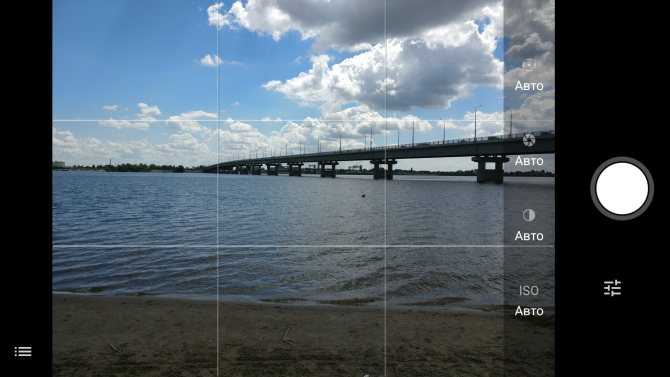 Вот как это сделать.
Вот как это сделать.
Как вручную управлять режимом HDR на X и 11-й моделях iPhone
Чтобы иметь возможность самостоятельно устанавливать режим высокого динамического диапазона, необходимо выполнить следующие действия.
- Откройте приложение «Настройки» вашего смартфона.
- Найдите и войдите в меню «Камера».
- Отключите Smart HDR, чтобы ползунок стал белым. Отмена автоматической функции Smart HDR позволит пользователю самому решать, в каких снимках будет применяться режим HDR.
- Закройте «Настройки» и включите камеру.
- Значок HDR теперь будет отображаться как настройка в верхнем левом углу. Если вы уже пользовались более старыми моделями iPhone, то новое расположение параметра HDR вверху экрана камеры должно быть привычным.
Это позволяет вам включать и выключать HDR в любое время. Достаточно нажать на значок во время использовании камеры.
Что такое HDR в Айфоне и как им пользоваться | Re:code
Apple всегда старалась предоставить пользователям наилучшее качество изображения при съёмке на iPhone, но важнейшим шагом в этом направлении стало появление HDR в iPhone. С тех пор компания регулярно упоминает о наличии этой функции в различных устройствах, но далеко не каждый пользователь знает, что такое HDR и в чем его предназначение. А зря: эта фича поможет сделать фотографии насыщенными и яркими. Объясняем, зачем нужен HDR в Айфоне, как им пользоваться и чем он отличается от Smart HDR.
Что такое HDR в Айфоне
HDR (High Dynamic Range) — это расширенный динамический диапазон, который используется для фотографирования. Функция полезна для съемки высококонтрастных сцен, где светлые участки размыты, а тени — темные и плоские. HDR же гарантирует правильную экспозицию фотографии, а смартфон все обрабатывает за вас: он создает несколько фотографий друг за другом, а затем объединяет их в один идеальный снимок.
HDR делает фотографии на iPhone насыщеннееИменно поэтому при фотографировании вы делаете снимок с одной экспозицией, а в результате он получается заметно ярче.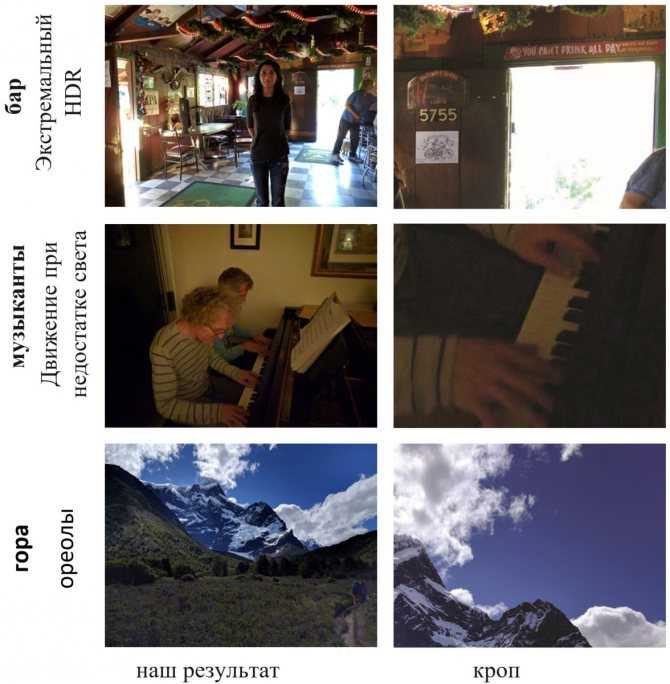 Так, например, HDR помогает делать снимки пейзажей с ярким освещением. Но иногда функция размывает фотографии, особенно, когда пытаешься сделать снимок движущегося объекта.
Так, например, HDR помогает делать снимки пейзажей с ярким освещением. Но иногда функция размывает фотографии, особенно, когда пытаешься сделать снимок движущегося объекта.
HDR работает незаметно от пользователя — за это отвечает процессор iPhone: он смешивает несколько снимков, превращая их в один. Так технология балансирует самые светлые и самые темные области фотографии, гарантируя, что снимок не будет размытым. По похожему принципу работает Deep Fusion и его новая версия Photonic Engine из iPhone 14.
Чем отличается HDR от Smart HDR
Многие ошибочно приписывают HDR всем моделям iPhone подряд. Это не совсем правильно: дело в том, что обычный HDR использовался в старых моделях, начиная с iPhone 4 и заканчивая iPhone X. Начиная с iPhone XS и iPhone XR в смартфонах появился Smart HDR, который является улучшением обычного High Dynamic Range с помощью чипа Apple Bionic, но при этом остался и обычный HDR.
Smart HDR делает 9 снимков, соединяя их в одинВ свою очередь, Smart HDR имеет свои версии, последней из которых является Smart HDR 4, появившийся в 2021 году благодаря A15 Bionic. Его фишка в том, что он не только улучшает цвет и контрастность, но и освещение для каждого их объектов на фотографии.
Его фишка в том, что он не только улучшает цвет и контрастность, но и освещение для каждого их объектов на фотографии.
Smart HDR работает так: после включения в Настройках камеры, при создании снимка iPhone делает девять фотографий менее чем за секунду, объединяя лучшие части в один снимок. Он захватывает кадры до и после нажатия затвора, но не сохраняет фотографию без обработки, поэтому на ранних моделях iPhone нужно вручную выключать его, чтобы вернуть обычный HDR.
Технология может распознать до четырех людей на одном снимке и оптимизировать тон кожи для каждого из них, что в совокупности делает общий тон снимка более естественным. По сути, это улучшенная версия стандартного HDR с искусственным интеллектом, который может не только лучше определять динамический диапазон изображения, но и запечатлеть детали при плохом освещении.
Как пользоваться HDR на Айфоне
На старых версиях iOS в приложении Камера есть кнопка HDR, чтобы вы могли включать или отключать его по собственному желанию. Если его включить, iPhone создаст две фотографии, чтобы вы смогли выбрать лучший для себя вариант. Нашел для вас пару штучек, которые сделал в 2019 году в Милане на iPhone 7 Plus.
Если его включить, iPhone создаст две фотографии, чтобы вы смогли выбрать лучший для себя вариант. Нашел для вас пару штучек, которые сделал в 2019 году в Милане на iPhone 7 Plus.
Лично мне нравился вариант с HDR на iPhone 7 Plus в 9 случаях из 10, так как он выглядел более гармонично, хоть иногда и делает некоторые цвета неестественными. С другой стороны, так они выглядят насыщенными. Обратите внимание, что HDR-фотографии весят больше обычных, поэтому память может забиваться быстрее.
HDR справа сделал тон кожи менее ярким, поэтому выглядит он реалистичнееНа некоторых моделях iPhone, например, в iPhone 13, такого переключателя больше нет ни в Камере, ни в Настройках: дело в том, что теперь Smart HDR при съёмке фотографий включен всегда, хотя раньше функцию можно было отключить. Apple посчитала, что наиболее эффективно Smart HDR будет работать в автоматическом режиме. К слову, на основе Smart HDR в iPhone работают Фотографические стили — фильтры можно менять вручную в настройках камеры.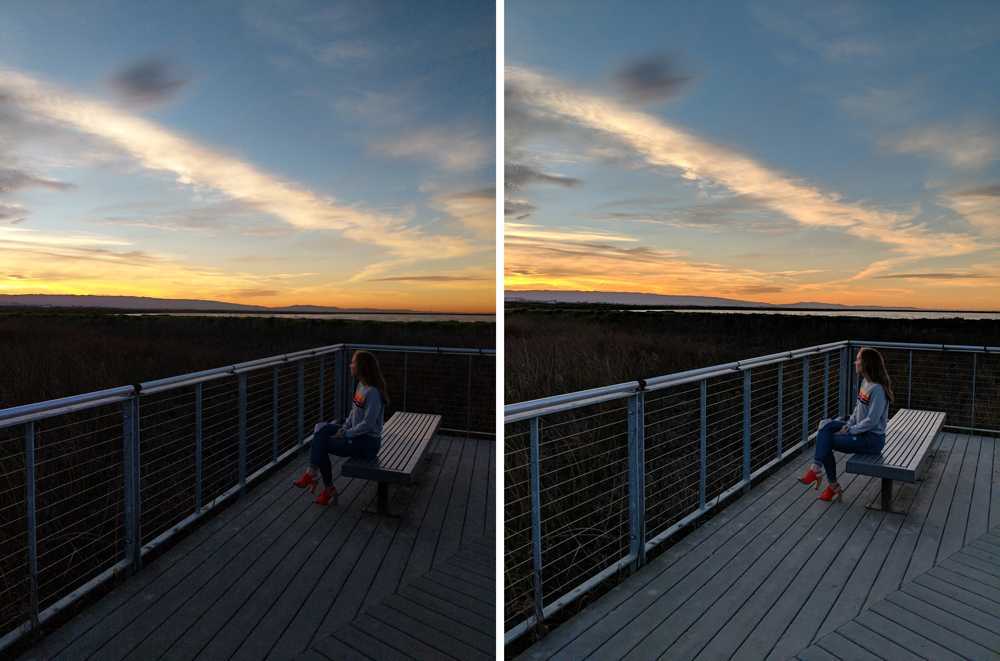
Обратите внимание, что можно настроить HDR для записи видео на Айфоне. Интересный факт, что в iPhone тип HDR-видео — Dolby Vision, который делает картинку максимальной яркой и имеет в 60 раз больше оттенков, чем у других стандартов HDR10 и HDR10+, использующихся в других смартфонах.
Поделиться в социальных сетях
Вам может понравиться
Как запретить iPhone HDR сохранять несколько фотографий
Ваш iPhone сохраняет два почти идентичных изображения одного и того же изображения, на которое вы нажимаете? Это связано с настройкой камеры по умолчанию, которая сохраняет как HDR-, так и не-HDR-версии изображения. В этом кратком руководстве позвольте мне показать вам, как запретить iPhone HDR сохранять два изображения в приложении «Фотографии».
Почему мой iPhone сохраняет несколько копий одной и той же фотографии?
Камера iPhone от iPhone 4 до новейшего iPhone 12 может снимать в HDR. HDR означает расширенный динамический диапазон, который сочетает в себе несколько экспозиций, что дает вам великолепное финальное изображение.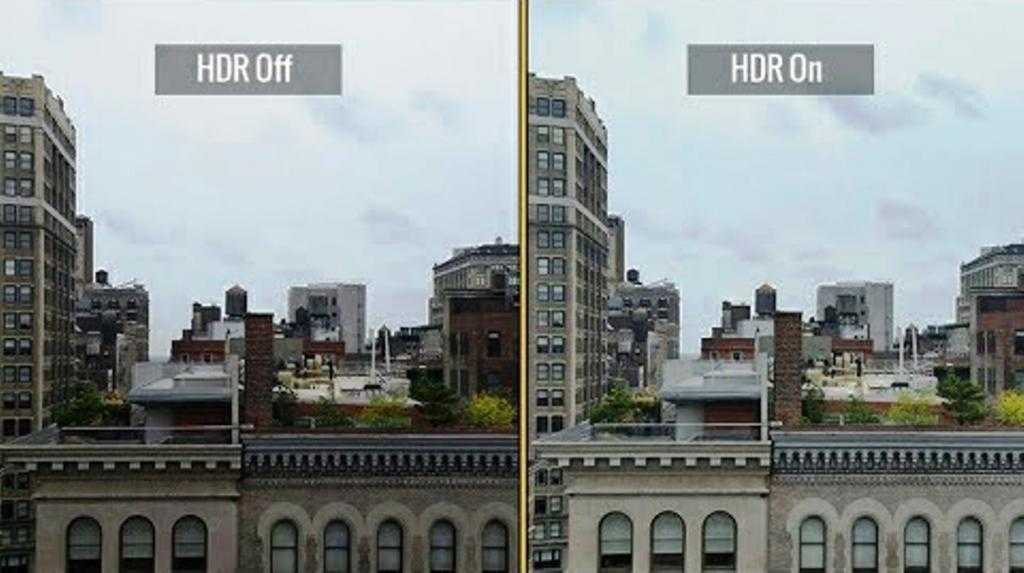 Когда вы находитесь в сложной световой ситуации (например, яркое небо с облаками, деревьями, домами, людьми и т. д.), камера iPhone делает три снимка за доли секунды и объединяет их, чтобы создать одно HDR-изображение со сбалансированными уровнями контрастности. .
Когда вы находитесь в сложной световой ситуации (например, яркое небо с облаками, деревьями, домами, людьми и т. д.), камера iPhone делает три снимка за доли секунды и объединяет их, чтобы создать одно HDR-изображение со сбалансированными уровнями контрастности. .
Теперь ваш iPhone сохраняет обе копии, чтобы вы могли сравнить HDR- и не-HDR-версии изображения. В редких случаях может случиться так, что вы предпочитаете изображение без HDR. В таких случаях полезно иметь обе версии одного и того же изображения.
Но для большинства людей HDR-изображения — это то, что им нравится, и предотвращение сохранения на iPhone двух копий (HDR и не HDR) может помочь сэкономить значительное пространство. В этом кратком руководстве позвольте мне показать вам, как запретить iPhone HDR сохранять несколько копий.
Как запретить HDR сохранять два изображения в приложении «Фотографии iPhone»
- Откройте настройки iPhone .
- Прокрутите вниз и нажмите Камера .

- Выключить Сохранить нормальное фото .
- Теперь ваш iPhone сохранит только версию HDR и пропустит версию без HDR.
Примечание . Описанные выше действия применимы только к iPhone X и более ранним версиям. На iPhone XR, XS и более поздних версиях вы не увидите эту опцию. Вы видите только возможность переключения на Smart HDR, , который по умолчанию сохраняет одно изображение HDR. Он не сохраняет версию без HDR.
Вот как вы можете запретить своему iPhone сохранять две почти одинаковые картинки. Я надеюсь, что это краткое руководство было полезным. Чтобы узнать, как делать лучшие ночные снимки с помощью iPhone, ознакомьтесь с нашим руководством.
Другие сообщения, связанные с камерой iPhone:
- Отключите звук затвора камеры на iPhone или iPad 6 способами
- Как запретить WhatsApp сохранять фотографии в iPhone Camera Roll
- Камера iPhone зависает? Попробуйте эти 6 исправлений!
- Как использовать Shared with You на iPhone и iPad
iGeeksBlog имеет дочерние и спонсируемые партнерские отношения.
 Мы можем получать комиссионные за покупки, сделанные по нашим ссылкам. Однако это не влияет на рекомендации наших авторов. Вы можете прочитать больше о нашем обзоре и редакционном процессе здесь.
Мы можем получать комиссионные за покупки, сделанные по нашим ссылкам. Однако это не влияет на рекомендации наших авторов. Вы можете прочитать больше о нашем обзоре и редакционном процессе здесь. Автор
Поклонник технологий, чья сверхспособность заключается в бесконечной болтовне о новых технологиях. После 4 с лишним лет и более 4500 материалов, которые помогли разным компаниям расти, я последовал своей страсти и сделал iGeeks Media своим домом. Когда я не увлекаюсь технологиями, вы найдете меня погруженным в вымышленный мир, либо читающим, либо создающим его.
Для iPhone 14 Pro требуется возможность делать 48-мегапиксельные фотографии не в формате RAW
iPhone 14 Pro впервые на iPhone оснащен 48-мегапиксельным широкоугольным задним объективом. Это первое обновление в мегапикселях со времен iPhone 6s в 2015 году, у которого была 12-мегапиксельная задняя камера. Тем не менее, единственный способ сделать 48-мегапиксельную фотографию на iPhone 14 Pro — это использовать ProRAW или сторонние приложения, но мне бы хотелось делать сжатые 48-мегапиксельные фотографии с помощью приложения Apple Camera.
Как iPhone 14 Pro использует свою 48-мегапиксельную камеру
Вы можете спросить себя: если iPhone по умолчанию не делает 48-мегапиксельные снимки, как он использует новый объектив?
Проще говоря, Apple использует процесс, известный как «биннинг пикселей», который объединяет данные из четырех пикселей в один. Это связано с тем, что для использования всех 48MP требуется гораздо больше света, что может быть недостатком для фотографий в условиях слабого освещения. При объединении пикселей iPhone использует сенсор 48 МП, чтобы делать 12-мегапиксельные снимки лучшего качества и с меньшим уровнем шума.
Компания также представила новый 2-кратный зум в приложении «Камера» iPhone 14 Pro, который обрезает исходное 48-мегапиксельное изображение, превращая его в 12-мегапиксельную увеличенную фотографию. Это позволяет пользователям увеличивать цифровое изображение без потери четкости и без необходимости переключаться на телеобъектив с 3-кратным зумом.
Поскольку файлы изображений с разрешением 48 мегапикселей намного больше, чем файлы с разрешением 12 мегапикселей, Apple ограничила возможности пользователей делать снимки с помощью нового сенсора. Если вы действительно хотите сделать 48-мегапиксельный снимок, вы должны включить Apple ProRAW в приложении «Камера».
Если вы действительно хотите сделать 48-мегапиксельный снимок, вы должны включить Apple ProRAW в приложении «Камера».
Сравнение RAW и не-RAW
Для тех, кто не знаком, фотография в формате RAW — это в основном исходное изображение, полученное с сенсора, с минимальной постобработкой или без нее. Он содержит все данные о таких вещах, как яркость, тени и цвета, которые можно редактировать позже в программном обеспечении для редактирования изображений, таком как Adobe Lightroom. Из-за этого файл изображения RAW может быть в 15 раз больше, чем сжатое изображение.
Если RAW не включен, камера делает снимок, а затем удаляет часть этих данных, чтобы уменьшить размер файла, занимающего меньше места.
Многие модели iPhone могут делать фотографии в формате RAW с помощью сторонних приложений. С момента появления iPhone 12 Pro Apple реализовала эту функцию изначально в приложении iOS Camera с Apple ProRAW. Теперь с iPhone 14 Pro Apple решила связать фотографии с разрешением 48MP с ProRAW.
Проблема, как вы понимаете, в том, что эти фотографии занимают много места во внутренней памяти iPhone. Apple утверждает, что размер каждого 48-мегапиксельного RAW-файла может составлять примерно 75 МБ. Конечно, только настоящие «профессионалы» в конечном итоге включают эту опцию, но каждый должен иметь возможность воспользоваться всеми 48 мегапикселями камеры iPhone 14 Pro.
48-мегапиксельные сжатые фотографии
Я действительно хотел бы делать 48-мегапиксельные фотографии, не перегружая память своего iPhone, потому что единственный способ сделать это легко — включить ProRAW. Но почему это важно? Что ж, я провел несколько экспериментов, чтобы показать вам всем, как фотографии, сделанные с разрешением 48 мегапикселей, заметно лучше, даже при сжатии.
Вы можете увидеть некоторые из результатов ниже. Изображения были обрезаны, чтобы вы могли лучше рассмотреть детали:
Вот еще один пример, показывающий уровень детализации 48-мегапиксельной фотографии даже после сжатия:
Для этого я использовал ярлык, созданный разработчиком Габриэле Трабукко (через Вадима Юрьева), который быстро конвертирует фотографии ProRAW 48MP в сжатый формат HEIF (High Efficiency Image File Format).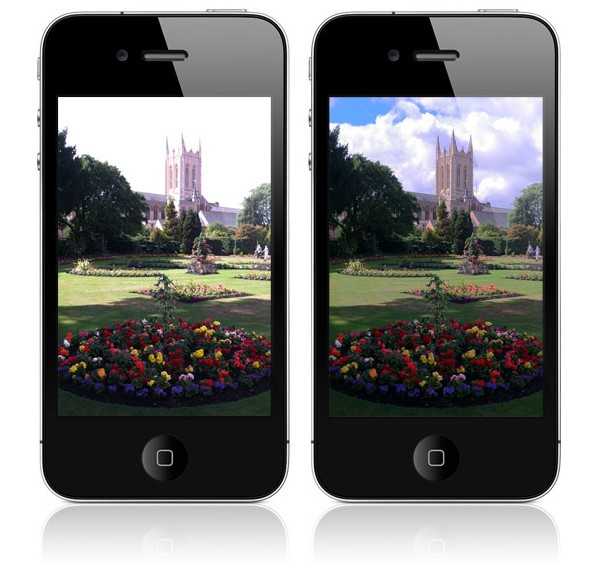 HEIF — это официально поддерживаемый Apple кодек, способный сохранять хорошее качество изображений в гораздо меньших файлах.
HEIF — это официально поддерживаемый Apple кодек, способный сохранять хорошее качество изображений в гораздо меньших файлах.
Хотя размер каждого 48-мегапиксельного файла RAW в этих примерах составляет около 60 МБ, версия со сжатием HEIF составляет всего 3,2 МБ — меньше, чем 3,3 МБ 12-мегапиксельного изображения JPEG.
Для видео пользователи iPhone могут выбирать между режимами съемки 720p, 1080p или 4K. Так почему бы не предложить такой же вариант для фотосъемки? Я уверен, что многие пользователи предпочли бы делать снимки в разрешении 48MP, несмотря на сжатие.
Плюс: хочу избавиться от Smart HDR
Раз уж я заговорил о камере iPhone, то вот еще одна вещь, которая меня сильно раздражает: Smart HDR. Это функция, представленная еще в 2018 году с iPhone XS, которая использует искусственный интеллект для улучшения фотографий путем внесения ряда корректировок в постобработку. Помните «Врата красоты» iPhone XS? Это была ошибка Smart HDR.
Но тогда Smart HDR не был таким агрессивным, как сегодня, и пользователи все еще могли его отключить. Начиная с iPhone 12 пользователи больше не могут отключить Smart HDR. В то время как Smart HDR пытается улучшить фотографии, в конечном итоге он портит некоторые из них, делая их крайне неестественными.
Начиная с iPhone 12 пользователи больше не могут отключить Smart HDR. В то время как Smart HDR пытается улучшить фотографии, в конечном итоге он портит некоторые из них, делая их крайне неестественными.
Недавно я видел, как многие люди жалуются на фотографии, сделанные на iPhone, и даже мне больше не нравятся некоторые фотографии, которые я делаю.
Запрос функции iOS: возможность отключить Smart HDR. Иногда просто портит фотографии (в данном случае уничтожило небо по сравнению с Live Photo без той же обработки). pic.twitter.com/Zb4cPS6qO4
— Филипе Эспозито (@filipeesposito) 5 октября 2022 г.
YouTuber Max Tech снял отличное видео, показывающее, как Smart HDR в iPhone 14 отстает от постобработки недавно выпущенного Google Pixel 7 Pro.
Я понимаю, что постобработка важна, чтобы компенсировать ограничения оборудования (в данном случае маленькие объективы и датчики камеры), но мы достигли точки, когда часть этой постобработки становится слишком много.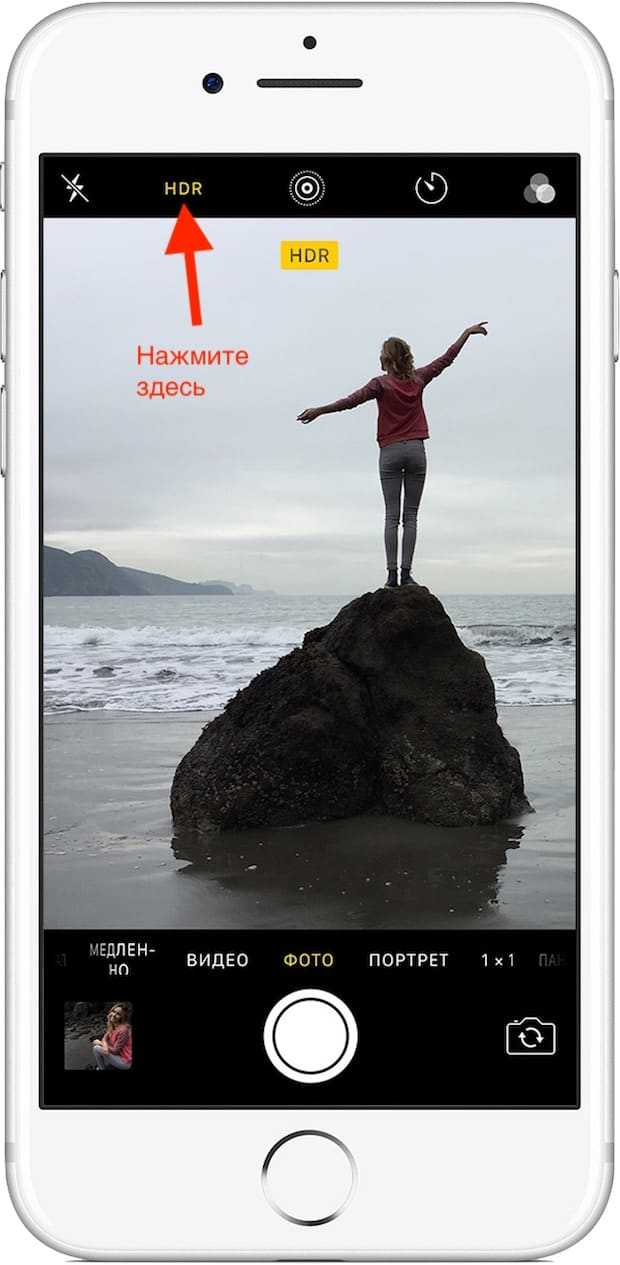
Если это читает кто-то из Apple, пожалуйста, верните возможность отключить Smart HDR. Я не хочу делать снимки в формате RAW только для того, чтобы воспользоваться преимуществами 48-мегапиксельного разрешения или избежать чрезмерной постобработки.
А ты? Как вы думаете, Apple нужно добавить больше возможностей в родное приложение iPhone Camera? Позвольте мне знать в комментариях ниже.
FTC: Мы используем автоматические партнерские ссылки, приносящие доход. Еще.
Посетите 9to5Mac на YouTube, чтобы узнать больше новостей Apple:
Вы читаете 9to5Mac — экспертов, которые день за днем сообщают новости об Apple и окружающей ее экосистеме.